윈 도 우 Windows 11을 설치하기 위해 VMware에서 TPM 및 보안 부팅을 사용하도록 설...
2021.09.08 19:10
Windows 11을 설치하기 위해 VMware에서 TPM 및 보안 부팅을 사용하도록 설정하는 방법
개발 프로세스 중에 Microsoft는 Windows 11을 설치하기 위한 보안 요구 사항을 시행하지 않지만, TPM (신뢰할 수 있는 플랫폼 모듈) 및 보안 부팅이 부족하여 사용자가 VMware Workstation 가상 시스템에 OS를 설치하지 못할 수 있습니다.
TPM은 암호화 키를 생성하고 저장하는 등의 암호화 기능을 제공하여 Windows Hello, BitLocker 등의 기능을 사용할 수 있도록 하는 하드웨어입니다.
Secure Boot(보안 부팅)은 시작 중에 악성 프로그램(예: 루트킷)이 신뢰할 수 있는 OS를 공격하지 못하도록 부팅 프로세스를 보호하는 펌웨어 기술입니다.
VMware Workstation을 사용하는 가상 머신에 Insider Preview 빌드를 설치하거나 Windows 11의 최종 버전을 실행하려는 경우 애플리케이션에 TPM 및 보안 부팅 옵션이 포함됩니다. 가상화를 다루고 있기 때문에 물리적으로 컴퓨터에 구성 요소를 둘 필요는 없습니다.
이 가이드에서는 가상 머신에 Windows 11을 설치하기 위해 TPM 및 VMware 보안 부팅을 사용하도록 설정하는 단계에 대해 설명합니다.
- Windows 11을 설치하려면 VM에서 TPM 및 보안 부팅 사용
- TPM 및 보안 부팅 지원을 통해 VMware에서 Windows 11 VM 생성
Windows 11을 설치하려면 VM에서 TPM 및 보안 부팅 사용
VMware에서 TPM 및 보안 부팅을 사용하도록 설정하려면 다음 단계를 수행:
-
VMware Workstation을 엽니다.
-
virtual machine을 선택합니다.
-
VM 메뉴를 클릭하고 Settings 옵션을 선택합니다.
-
Options 탭을 클릭합니다.
-
Access Control 옵션을 선택합니다.
-
“Encryption” 섹션에서, Encrypt 버튼을 선택합니다.
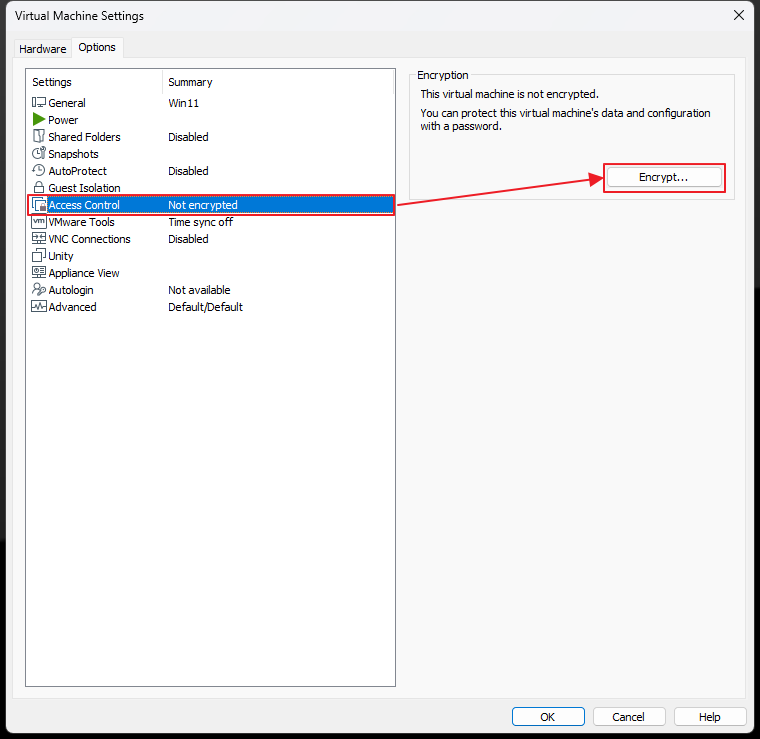
- 암호화를 위한 액세스 제어
-
암호화 암호를 만듭니다.
-
Encrypt 버튼을 클릭합니다.
-
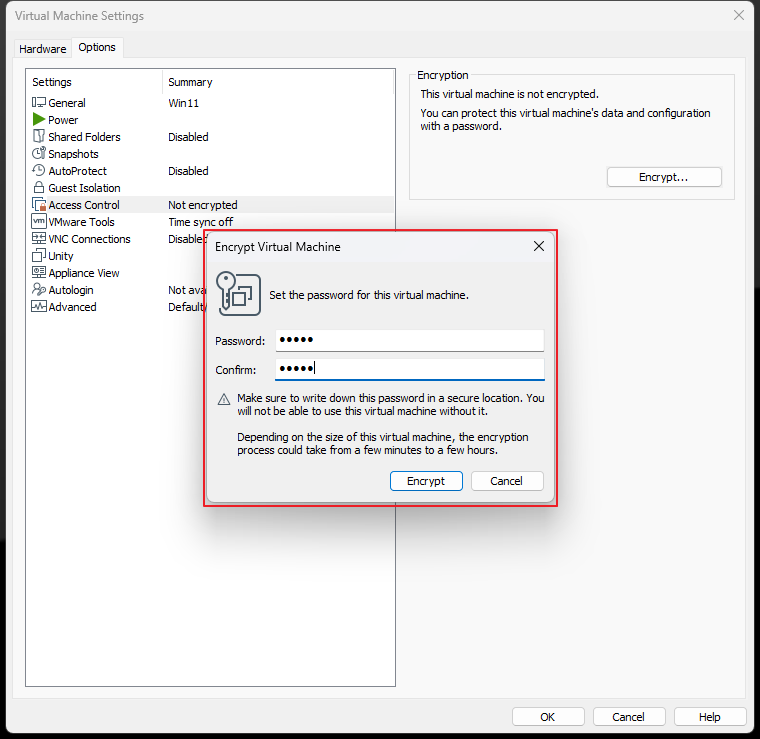
-
Advanced을 클릭합니다.
-
(권장하지 않음) "Firmware type" 섹션에서 UEFI 옵션을 선택하고 Enable secure boot 옵션 (해당되는 경우)을 선택합니다.
-
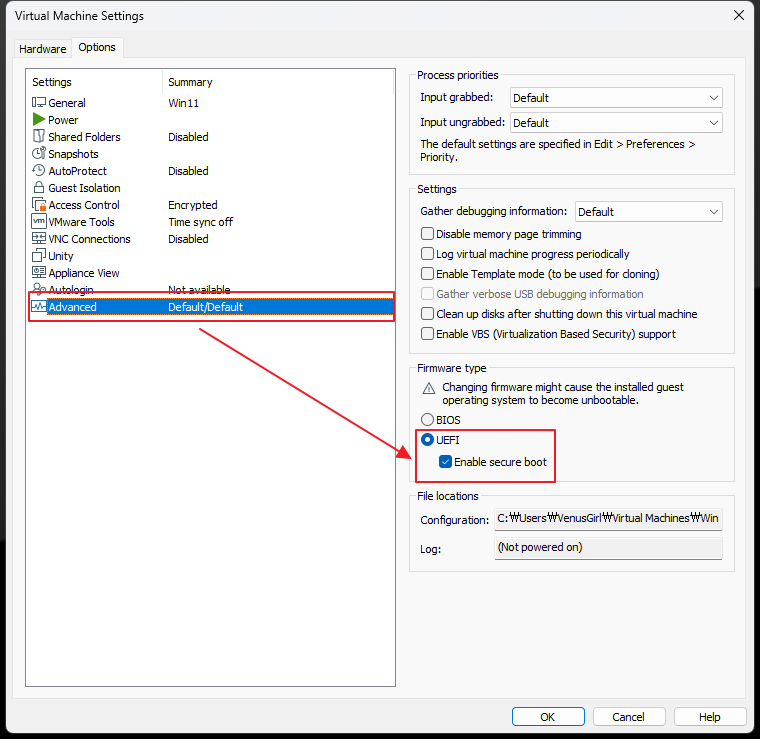
- VMware, UEFI 및 보안 부팅 지원
-
주의: 펌웨어 유형을 변경하면 문제가 발생할 수 있습니다. UEFI를 사용하는 VM이 없는 경우 대신 새 가상 시스템을 생성하는 것이 가장 좋습니다.
-
-
Hardware 탭을 클릭합니다.
-
Add 버튼을 클릭합니다.
-
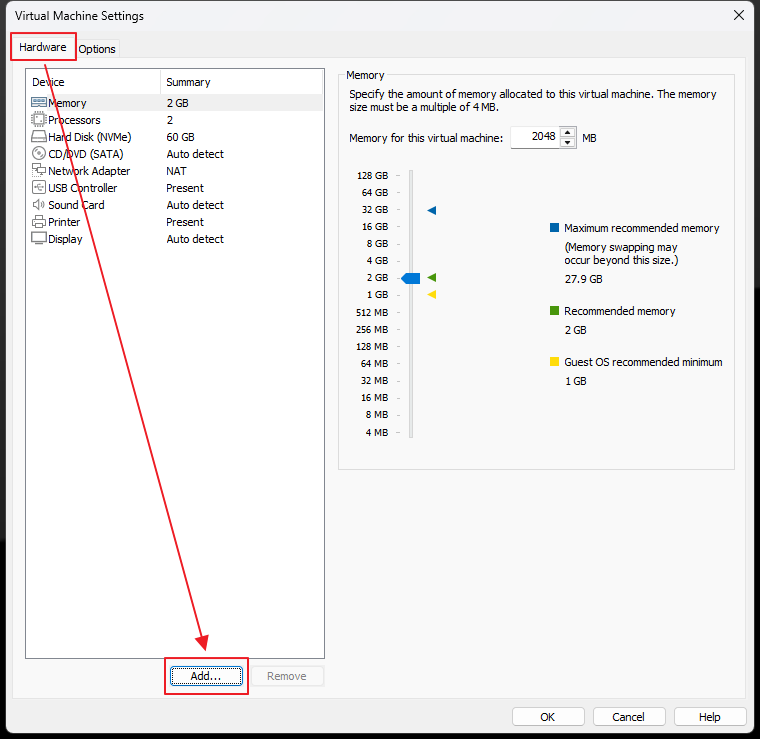
- 하드웨어 추가 옵션
-
Windows 11을 실행하려면 Trusted Platform Module 옵션을 선택합니다.
-
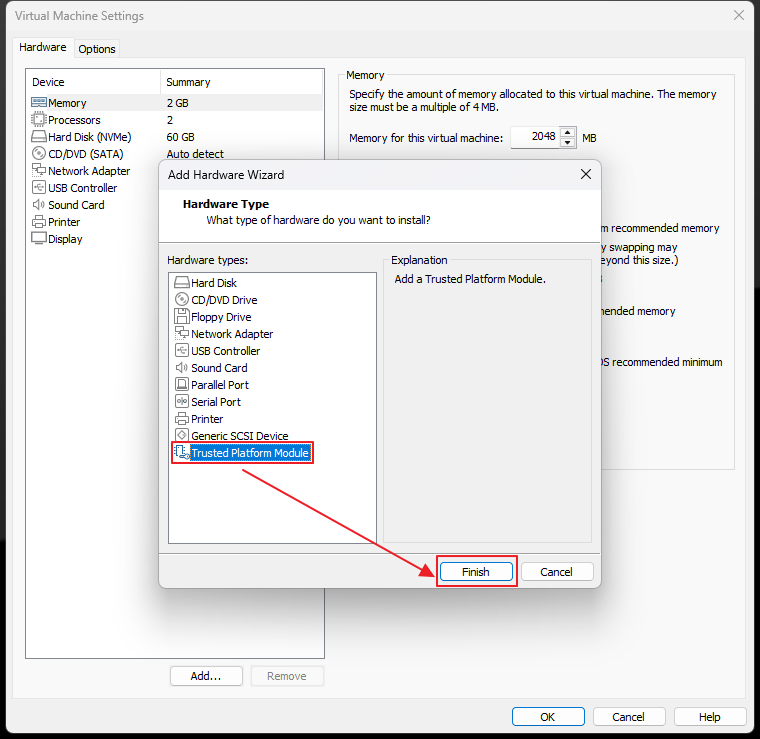
- Windows 11용 TPM 사용
-
Finish 버튼을 클릭합니다.
-
OK 버튼을 클릭합니다.
단계를 완료하면 Windows 11로 업그레이드하기 위한 요구 사항 검사를 통과하기 위해 필요한 보안 구성 요소가 컴퓨터에 포함되어 있어야 합니다.
단계를 완료한 후에는 VMware Workstation을 사용하여 가상 머신에 Windows 11을 설치할 수 있습니다.

댓글 [5]
| 번호 | 제목 | 글쓴이 | 조회 | 추천 | 등록일 |
|---|---|---|---|---|---|
| [공지] | 강좌 작성간 참고해주세요 | gooddew | - | - | - |
| 4119 | 모 바 일| 카톡에서 다국어를 쉽게 입력하는 방법 [1] | 무림거사 | 1180 | 3 | 03-01 |
| 4118 | 윈 도 우| 탐색기 내장명령어 우클릭에 추가하기 [12] | 지후빠 | 1999 | 23 | 02-27 |
| 4117 | 소프트웨어| FastCopy 토탈커맨더 연동 [14] | 슈머슈마 | 1520 | 6 | 02-26 |
| 4116 | 윈 도 우| 폴더 및 파일 숨기기 컨텍스트 메뉴 ( 수정 ) [19] | 슈머슈마 | 1445 | 9 | 02-26 |
| 4115 | 윈 도 우| PE에서 받는 파일을 안전 장소에 저장하기 [6] | PC_Clinic | 1504 | 14 | 02-24 |
| 4114 | 윈 도 우| Windows 11에서 시스템 요구 사항이 충족되지 않음 미리 알... [1] | VᴇɴᴜꜱGɪ | 1647 | 11 | 02-24 |
| 4113 | 윈 도 우| 파일 및 폴더 경로 복사 컨텍스트 메뉴 [3] | 슈머슈마 | 865 | 8 | 02-23 |
| 4112 | 윈 도 우| 인터넷에 연결하지 않고도 Windows 11 장치를 설정할 수 있... | VᴇɴᴜꜱGɪ | 1430 | 8 | 02-23 |
| 4111 | 윈 도 우| 이 앱이 디바이스를 변경할 수 있도록 허용하시겠어요? [4] | 하늘은높고 | 1365 | 10 | 02-22 |
| 4110 | 윈 도 우| (수정) Extd 한글 설명서 [명령_문법 부분에 대하여 자세한... [4] | 슈머슈마 | 846 | 6 | 02-21 |
| 4109 | 윈 도 우| [자작] Open the Folder - 우클릭 [10] | 배워요 | 1614 | 14 | 02-20 |
| 4108 | 윈 도 우| 배치파일로 원하는 날짜 포멧 조합하기 [6] | 지후빠 | 1553 | 11 | 02-17 |
| 4107 | 윈 도 우| PE에서 드라이버가 설치 되기위해 필요한 파일 [10] |
|
1658 | 8 | 02-17 |
| 4106 | 윈 도 우| 배치파일로 윈도 설정과 관계없이 일정한 날짜 얻기 [6] | 히이이잌 | 890 | 12 | 02-16 |
| 4105 | 기 타| RSImageX 기본 파일 구성 [19] | suk | 2641 | 33 | 02-14 |
| 4104 | 윈 도 우| WIM 우클릭 부팅 관련 메뉴 2부 [11] | 지후빠 | 2077 | 18 | 02-13 |
| 4103 | 윈 도 우| PE 네트워크 설정하는 방법 2편입니다. [4] | PC_Clinic | 1117 | 11 | 02-12 |
| 4102 | 윈 도 우| WIM(PE) 1회성 부팅; 우클릭 보내기 메뉴에 추가 [16] | 지후빠 | 2650 | 27 | 02-11 |
| 4101 | 윈 도 우| AdGuard 사용시 다나와 메뉴 폰트 깨지는 현상 [3] | damoa | 626 | 2 | 02-11 |
| 4100 | 소프트웨어| PE 바탕화면에 바로가기 기능 추가 초 간단 팁 [7] | 그루터기 | 948 | 9 | 02-11 |

정말 좋은 정보글입니다.